Toliau išvardyti sprendimai tikrai išspręs jūsų problemą
- OccidentAcrident.dll klaidos pranešimas rodomas dėl sugadinto arba trūkstamo failo jūsų sistemoje.
- Naudodami specializuotą įrankį galite lengvai atsikratyti šio klaidos pranešimo ir vėl pradėti veikti.
- Pabandykite registruotis rankiniu būdu naudodami mūsų metodą ir pažiūrėkite, ar sistemoje „Windows 10“ vis tiek rodomas OccidentAcrident.dll klaidos pranešimas.
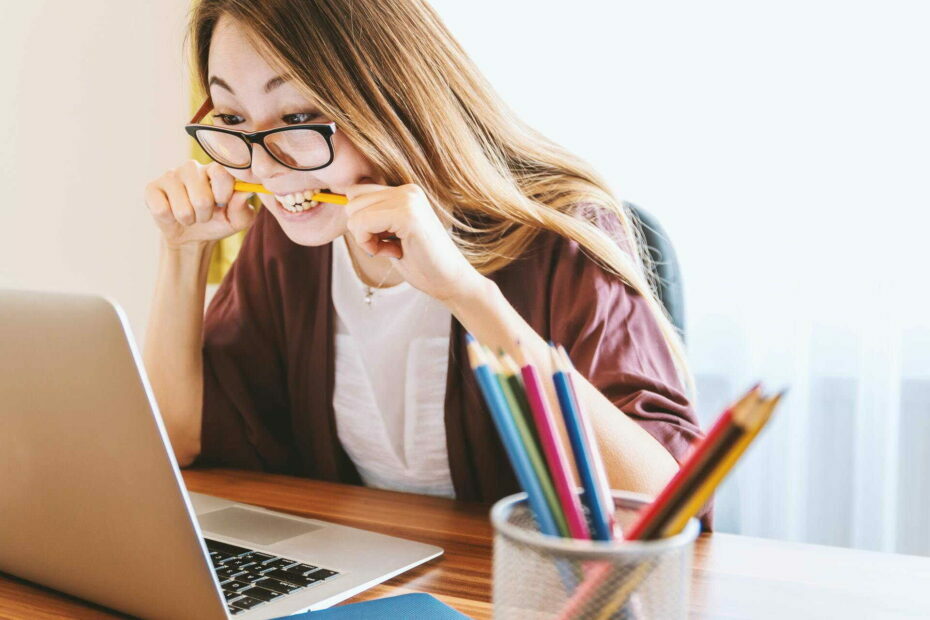
XĮDIEGTI PASPUSTELĖT ATSISIUNČIŲ FAILĄ
Šis įrankis pakeis sugadintus ar sugadintus DLL jų funkciniais atitikmenimis naudodamas tam skirtą saugyklą, kurioje yra oficialios DLL failų versijos.
- Atsisiųskite ir įdiekite „Fortect“. savo kompiuteryje.
- Paleiskite įrankį ir Pradėkite nuskaitymą Norėdami rasti DLL failus, kurie gali sukelti kompiuterio problemų.
- Dešiniuoju pelės mygtuku spustelėkite Pradėti remontą pakeisti sugedusius DLL darbinėmis versijomis.
- Fortect atsisiuntė 0 skaitytojų šį mėnesį.
Kai „Windows“ paleidžiama, ji įkelia daugybę
sistemos DDL ir pateiks klaidos pranešimą, jei su kuria nors iš jų kiltų problemų.OccidentAcrident.dll paleidimo klaida, kaip rodo pavadinimas, yra klaida, su kuria susidursite paleidžiant. Dažniausiai šią klaidą gausite atnaujinę į Windows 10 arba įdiegę kokią nors programą.
Kaip ištaisyti OccidentAcrident.dll paleidimo klaidą?

Jei norite atkurti svarbius failus į savo kompiuterį, specializuotas įrankis atliks darbą greitai. Šio tipo programinė įranga aprūpinta valymo funkcijomis ir gali atkurti sugadintus sistemos failus.
Tam „Fortect“ yra vienas geriausių variantų, nes jis pagerins jūsų kompiuterio našumą ir atkurs sugadintus duomenis iš jūsų OS.
Ši programinė įranga gali ištaisyti klaidingus pranešimus ir suteikti naudingų kompiuterių remonto darbų, kai tik jų reikia. Kai paleidžiate kompiuterį ir susiduriate su OccidentAcrident.dll paleidimo problema, jis gali pataisyti ir atkurti "Windows" operacinę sistemą.
Ji taip pat turi galimybę taisyti ir pakeisti DLL failus. Štai kodėl rekomenduojame naudoti trečiosios šalies programą, kuri gali automatiškai analizuoti jūsų įrenginį, ar nėra sugadintų ar pažeistų failų, ir juos pataisyti, kad atkurtų stabilų veikimą.
⇒Gaukite Fortect
2. Naudokite Autoruns
Norėdami ištrinti trūkstamų failų įrašus, naudokite „Autoruns“.
- Atsisiųsti autoruns.
- Autoruns bus atsisiųstas ZIP formatu.
- Jei turite 32 bitų „Windows“, dešiniuoju pelės mygtuku spustelėkite Autoruns.exe, arba dešiniuoju pelės mygtuku spustelėkite Autoruns64.exe, jei turite 64 bitų „Windows“.
- Spustelėkite Vykdykite kaip administratorius dešiniuoju pelės mygtuku spustelėjus failą.

- Atsidarius Autoruns, suraskite įrašus su geltona spalva ir anVaizdo kelias kad prasideda Failas nerastas. Tai reiškia, kad yra taisyklė, nurodanti tam tikros programos paleidimą paleidžiant, bet failas, kuris turėtų būti vykdomas, nerastas; šie failai gali prisidėti ir būti susiję su klaida, su kuria susiduriate.
- Radę tokį įrašą, dešiniuoju pelės mygtuku spustelėkite jį ir išskleidžiamajame meniu pasirinkite ištrinti.
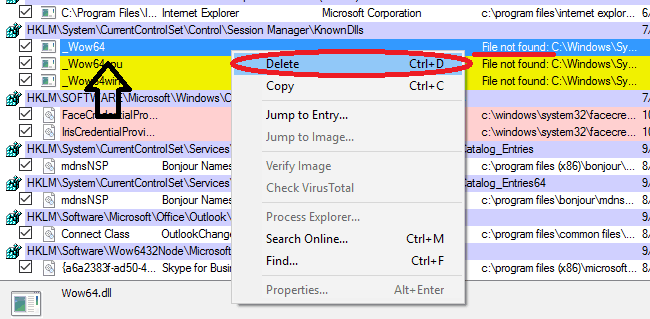
- Dar kartą patikrinkite kad ištrynėte visus įrašus ir iš naujo paleidote kompiuterį, ir jūs turėtumėte būti gerai.
Kaip minėta aukščiau, tai yra paleidimo problema. Štai kodėl ši programa yra nepaprastai naudinga. Tai leidžia peržiūrėti, kokie procesai vykdomi paleidžiant, kada paleidžiamos įtaisytosios „Windows“ programos ir kaip jos sukonfigūruotos.
Iš esmės tai yra vieno langelio principas viskam, kas susiję su Windows paleidimas. Pažiūrėsime, kaip galime naudoti „Autoruns“, kad išspręstume šią problemą.
Pastaba: Turėtumėte sukurti sistemos atkūrimo tašką, nes žengiame pavojingose vietose. Jei nežinote, kaip tai padaryti, galite sekti mūsų pamoka.
Norėdami išjungti trečiųjų šalių įrašus, naudokite automatinį paleidimą
- Paleiskite Autoruns su administratoriaus teisėmis.
- Patikrinkite, ar įrašo leidėjas yra Microsoft korporacija arba ne.
- Jei jis turi trečiosios šalies leidėją, panaikinkite įrašo žymėjimą ir iš naujo paleiskite kompiuterį.

- Jei problema vis tiek išlieka, tai reiškia, kad problema nebuvo programoje, todėl turėtumėte ją vėl įjungti.
- Pakartokite 1–4 žingsnius po vieną visiems trečiųjų šalių įrašams. Jei išjungę tam tikrą programą nesusidūrėte su klaida, greičiausiai tai yra kaltininkas.
Pastaba: Tai varginantis metodas, kurį naudojant reikės iš naujo paleisti kompiuterį keliolika kartų, todėl rekomenduojame prieš tai išbandyti visas kitas parinktis.
3. Rankiniu būdu užsiregistruokite „Microsoft“ registro serveryje
- Paspauskite „Windows“ klavišas + X ir pasirinkti Komandinė eilutė (administratorius) arba „PowerShell“ (administratorius).

- Į komandų eilutę įveskite šią eilutę ir paspauskite Enter:
-
regsvr32 /u XAudio2_6.dll(ši komanda panaikins failo registraciją)
-
- Dabar įveskite šią komandą ir paspauskite Enter:
-
regsvr32 /i XAudio2_6.dll(tai vėl užregistruos failą)
-
- Uždarykite komandų eilutę ir pabandykite dar kartą atidaryti žaidimą, susietą su XAudio2_6.dll.
Galbūt XAudio2_6.dll yra jūsų kompiuteryje, bet jis tiesiog neužregistruotas. Daugeliu atvejų jis (ir visi kiti .dll failai) turėtų būti užregistruoti automatiškai, tačiau kai kuriais atvejais gali kilti komplikacijų.
Todėl galite pabandyti užregistruoti šį failą patys ir pažiūrėti, ar yra kokių nors patobulinimų. Norėdami tai padaryti, atlikite aukščiau nurodytus veiksmus. Jei tai neišsprendžia problemos, pereikite prie kito sprendimo.
4. Naudokite sistemos atkūrimą
- Dešiniuoju pelės mygtuku spustelėkite Pradėti mygtuką ir pasirinkite Valdymo skydas.
- Atidarykite atkūrimą ieškodami jo.
- Spustelėkite Atidaryti sistemos atkūrimą.
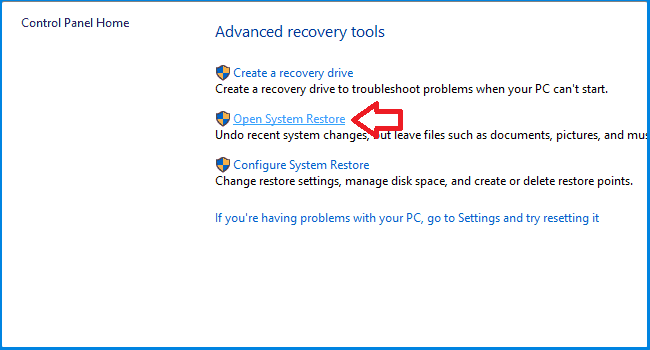
- Spustelėkite Pirmyn ir pamatysite atkūrimo taškų sąrašą. Geriausias atkūrimo taškas būtų tas, kuris yra neseniai ir buvo ankstesnis nei klaida.
- Pasirinkite atkūrimo tašką ir spustelėkite Kitas. „Windows“ parodys standžiųjų diskų, kurie bus paveikti, sąrašą.
- Spustelėkite Baigti pradėti atkūrimo procesą.
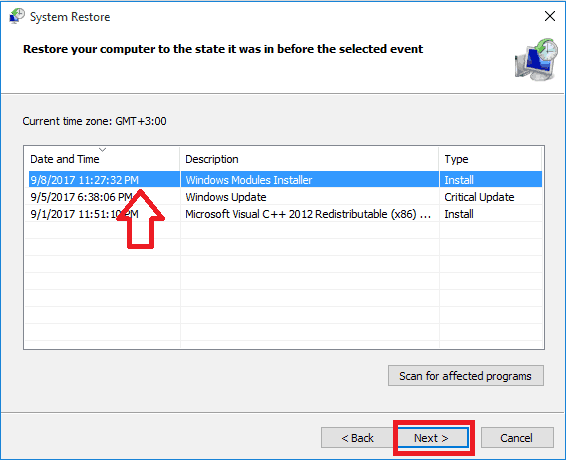
Jei ši klaida pasirodė neseniai, galite atkurti kompiuterio ankstesnę būseną naudodami Sistemos atkūrimo. Vienintelė kliūtis būtų ta, kad turi būti atkūrimo taškas, datuojamas prieš klaidą, prie kurio galite grįžti.
Laimei, „Windows“. sukuria atkūrimo taškus kai ji atnaujina jūsų sistemą, o daugelis programų, pvz., „Office“ ir „3ds Max“, įdiegimo metu automatiškai sukuria atkūrimo taškus.
Iš naujo nustatykite kompiuterį naudodami diegimo laikmeną
- Prijunkite diegimo laikmeną prie kompiuterio ir paleiskite jį iš naujo.
- Paleiskite iš diegimo disko arba USB. Kaip tai padaryti, priklauso nuo gamintojo.
- Pradėdami diegti, pasirinkite norimą kalbą ir spustelėkite Pirmyn.
- Pasirinkite Pataisykite kompiuterį, tada spustelėkite Trikčių šalinimas.

- Galiausiai pasirinkite Iš naujo nustatykite šį kompiuterį. Tai turėtų iš naujo nustatyti kompiuterį ir išspręsti problemą.

Galite iš naujo nustatyti kompiuterio numatytąją būseną. Taip pašalinsite visas įdiegtas programas ir atkursite visus nustatymus, tačiau galėsite išsaugoti failus, jei pasirinksite.
Iš naujo įdiekite „Windows“.
Iš naujo įdiegus „Windows“, viskas bus ištrinta, įskaitant programas; atnaujinimai; vairuotojai; ir asmeninius failus, todėl turėtumėte tai gerai apgalvoti.
Jei esate tikri, galite vadovautis pateiktomis išsamiomis instrukcijomis šiame straipsnyje padaryti tai.
Diegimo laikmenos naudojimas suteikia du naujus sistemos atkūrimo būdus. Prieš pradėdami, žinoma, turite turėti diską arba USB su „Windows“ diegimo failais.
Jei jo neturite, nesijaudinkite, mes jums padėsime. Galite išmokti lengvai sukurkite įkrovos „Windows“ USB arba diską vadovaudamiesi šiame naudingame straipsnyje pateiktomis instrukcijomis.
OccidentAcrident.dll klaida yra DLL klaida, kurią paprastai gana sunku ištaisyti. Tikimės, kad šie metodai padėjo jums to atsikratyti.
Naudokite toliau pateiktą komentarų skiltį, kad papasakotumėte, kaip sekėsi jūsų pastangos, ar anksčiau susidūrėte su kita DLL klaida ir ar pamiršome paminėti paprastesnį būdą, kaip atsikratyti šios klaidos.
Vis dar kyla problemų?
REMIAMAS
Jei pirmiau pateikti pasiūlymai neišsprendė problemos, jūsų kompiuteryje gali kilti rimtesnių Windows problemų. Siūlome pasirinkti „viskas viename“ sprendimą, pvz Fortect efektyviai išspręsti problemas. Įdiegę tiesiog spustelėkite Peržiūrėti ir taisyti mygtuką ir tada paspauskite Pradėti remontą.


